Kaip įdiegti „Magisk“ ir saugiai paleisti „Android“.
Magisk yra populiarus įrankis įsišakniję Android įrenginiai ir įdiegti pasirinktinius modulius, kad pagerintumėte „Android“ funkcijas. Ji taip pat turi galimybę paslėpti savo faktą Android yra įsišaknijęs iš pasirinktų programų, todėl tai yra galingas įrankis visiems, kurie naudojasi įsišaknijusiu įrenginiu ir pasikliauja programomis, kurios paprastai neveiks įrenginiuose, kuriuose yra įsišaknijimas. Štai kaip įdiegti „Magisk“ ir saugiai išnaikinti „Android“ įrenginį.
Prieš tau pradedant
Kad galėtumėte įdiegti Magisk savo įrenginyje, jums reikės kelių dalykų. Pirma, jums reikės atrakinkite savo telefono įkrovos programą. Su kai kuriais įrenginiais, pvz., atrakinta Pixel telefonai, tai paprasta. Kitiems tai daug sudėtingiau ar net visiškai neįmanoma.
Kai atrakinate telefono įkrovos įkroviklį, galite įdiekite pasirinktinį TWRP atkūrimą. Ši atkūrimo programa leidžia lengvai kurti atsargines telefono kopijas ir naudoti pasirinktinius ROM bei kitus pakeitimus, pvz., Magisk.
Kaip įdiegti Magisk
-
Pirmiausia turėsite atsisiųsti „Magisk“. Eikite į XDA Magisk išleidimo sriegis, ir atsisiųskite naujausią stabilų leidimą.
Neišpakuokite ZIP failas. TWRP mirksi ištisus ZIP failus.
Prijunkite įrenginį prie kompiuterio naudodami USB.
-
Braukite žemyn nuo telefono ekrano viršaus, tada bakstelėkite Šio įrenginio įkrovimas per USB > Perkelti failus.
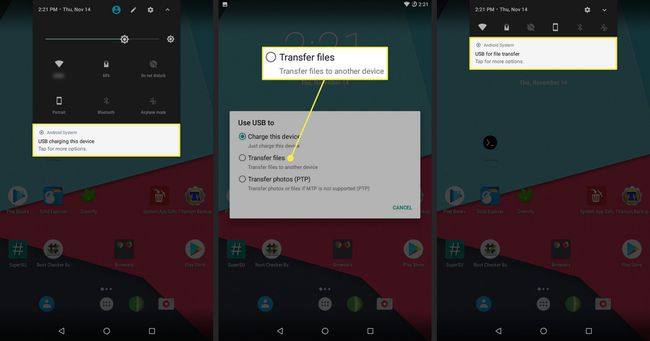
-
Eikite į vietą, kurioje pritvirtintas telefonas, jei jis neatsidarė automatiškai. Nukopijuokite Magisk zip failą į parsisiųsti aplanką savo telefone.
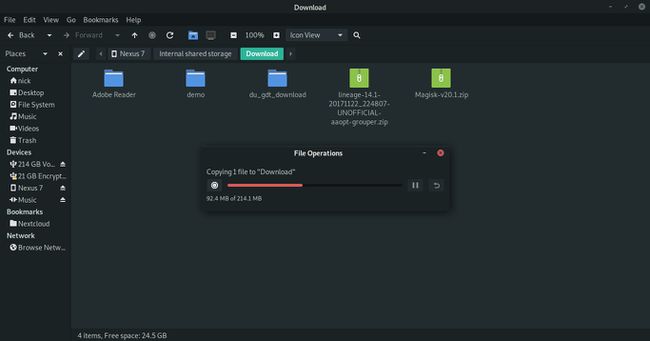
Saugiai išimkite telefoną iš kompiuterio.
Dabar turėsite iš naujo paleisti telefoną, kad galėtumėte atkurti. Šis procesas kiekvienam įrenginiui skiriasi, tačiau paprastai tai galite padaryti paspausdami Patildyti ir Galia raktai.
Kai įrenginys paleidžiamas iš naujo, turėtumėte pamatyti ekraną su „Android“ talismanu ir įjungtu meniu. Pradėti. Norėdami pereiti per meniu, naudokite garsumo didinimo ir mažinimo klavišus ir pasirinkite Atstatymo rėžimas.
Įrenginys vėl bus paleistas iš naujo. Šį kartą jis bus atidarytas TWRP. Gali reikėti čia įvesti įrenginio slaptažodį, kad galėtumėte pasiekti saugyklą. Kai pateksite į pagrindinį TWRP meniu, bakstelėkite Diegti.
Pereikite per saugyklą į parsisiųsti aplanką, kurį nukopijavote Magisk. Pasirinkite ZIP failą.
-
Tada TWRP parodys ekraną su informacija apie Magisk ZIP failą ir galimybe patikrinti, ar norite įdiegti papildomų ZIP failų. Šiuo metu nieko daugiau diegti nereikia. Kai būsite pasiruošę, perbraukite mėlynas slankiklis apačioje dešinėje, kad pradėtumėte diegti Magisk.
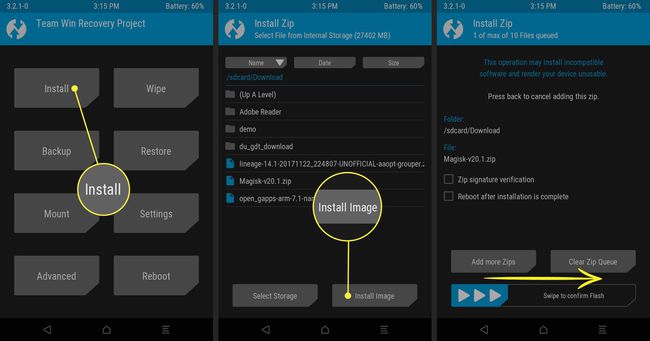
-
TWRP atliks išsamų Magisk diegimo jūsų sistemoje procesą. Kai tai bus padaryta, ekrano viršuje bus rodomas pranešimas, pranešantis, kad įdiegimas buvo sėkmingas. Bakstelėkite Perkraukite sistemą ekrano apačioje, kad iš naujo paleistumėte įrenginį.
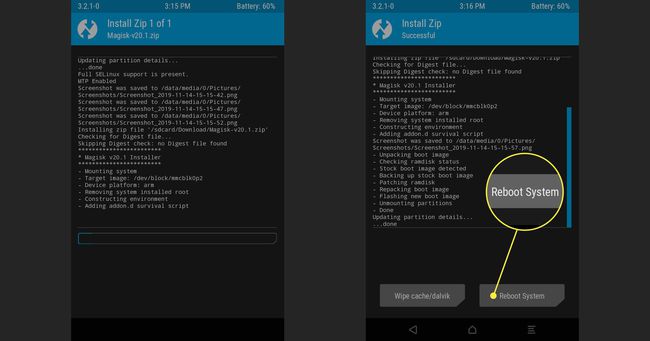
-
Jūsų įrenginys bus paleistas iš naujo įprastai. Kai įrenginys bus paleistas iš naujo, jis bus įsišaknijęs ir paleis „Magisk“. Atidarykite programas ir paleiskite Magisk Manager, kad pamatytumėte diegimo būseną.
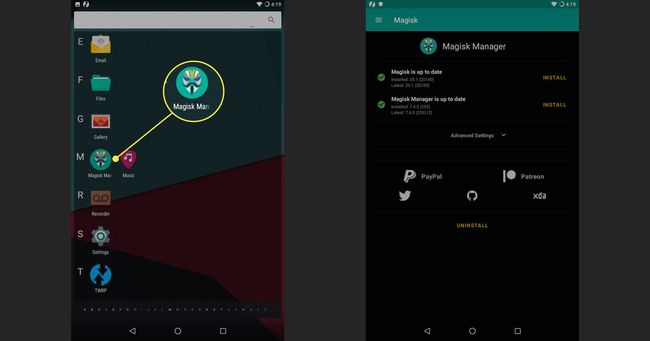
Kaip pašalinti Magisk naudojant Magisk Manager
Jei dėl kokių nors priežasčių nuspręsite, kad Magisk nebenorite savo įrenginyje, yra paprastas būdas jį pašalinti naudojant Magisk Manager programą.
Atidaryk „Magisk Manager“. programėlė.
Netoli ekrano apačios palieskite Pašalinkite.
Pasirodys pranešimas, kuriame bus klausiama, ar esate tikri. Bakstelėkite Užbaikite pašalinimą.
-
„Magisk“ pašalins save. Kai tai bus padaryta, bus rodomas pranešimas, kuriame prašoma iš naujo paleisti įrenginį.
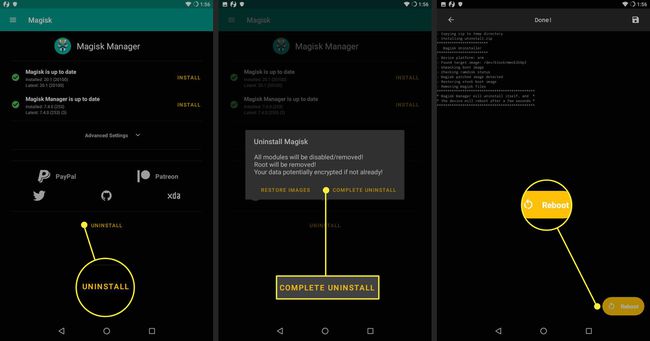
Kai įrenginys bus paleistas iš naujo, Magisk nebebus, o įrenginys vėl pradės veikti.
